Så här aktiverar eller inaktiverar du automatiska uppdateringar för iOS-apparater

Automatiska nedladdningar i iOS tillåter att appar och andra objekt uppdateras automatiskt. Det kan tyckas användbart, men de kan också vara problematiska eftersom de kan använda din mobila data utan att du förstår det. Om du har uppmätt data, vill du förmodligen inaktivera automatiska nedladdningar.
Vi visar hur du inaktiverar (och aktiverar) automatiska nedladdningar för uppdateringar på din iOS-enhet, men också hur du tillåter att appar uppdaterar endast Wi-Fi . Automatiska nedladdningar är en användbar funktion om du tenderar att glömma att uppdatera dina appar och sluta med ett stort antal för att uppdatera samtidigt. Tryck på "Inställningar" på startskärmen.
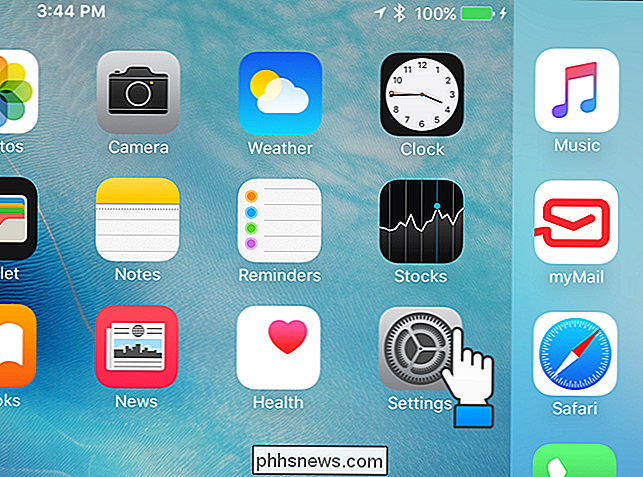
På vänster sida på skärmen "Inställningar" trycker du på "iTunes & App Store".
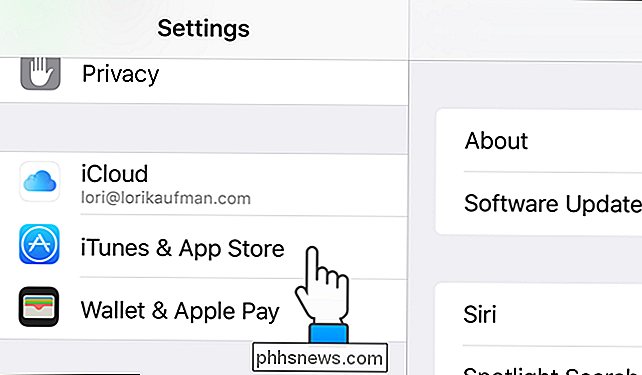
Tryck på "iTunes & App Stores" till höger genom att trycka på glidsknapp till höger om "Uppdatering".
OBS! Du kan också förhindra att appar, musik och böcker hämtas automatiskt genom att stänga av lämpliga skjutreglage.
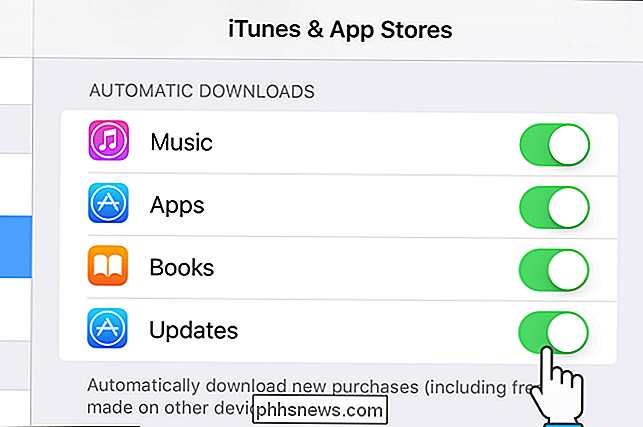
Glidknappen blir vit och grå när den är avaktiverad. Om du inte vill helt stänga av automatiskt nedladdningar kan du se till att enheten bara använder Wi-Fi för att hämta uppdateringarna. För att göra detta trycker du på "Använd celldata" -knappen. Återigen blir knappen vit och grå när den är inaktiverad.
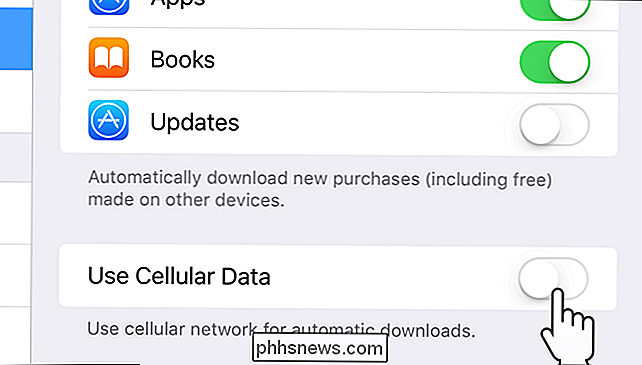
Om du vill göra darn säker på att din mobildata inte används för nedladdning av uppdateringar, måste du också stänga av den nya Wi-Fi Assist-funktionen som finns i iOS 9. När din Wi-Fi-signal blir svag, Wi-Fi-assist gör det möjligt för din mobildata att sparka in så att din anslutning inte går förlorad.
Automatiska appuppdateringar kan också inaktiveras på Android-enheter.

Hur man använder Emoji på iPhone
Emoji har tagit textvärlden med storm de senaste åren, men om du just nu ser ljuset, så här använder du emoji på din iPhone för att skicka dina vänner smileys ansikten och virtuella kyssar. Aktivera Emoji-tangentbordet Det första du behöver göra innan du blir galen är att aktivera emoji-tangentbordet på din iPhone, vilket inte är " t aktiverad som standard.

Hur man sätter igång dina gadgets för att fixa frysar och andra problem
Har du någonsin haft en smartphone, en bärbar dator, en tablett eller någon annan elektronisk gadget blir inte svar? Det surefire sättet att återhämta sig från frysen - om det inte är ett hårdvaruproblem - är att strömmen cyklar gadgeten. De flesta geeks vet att dra och återinsätta en enhetens batteri kommer att tvinga det att återhämta sig från en frysning och starta upp rätt säkerhetskopia , men vad händer om enheten inte har ett löstagbart batteri?



